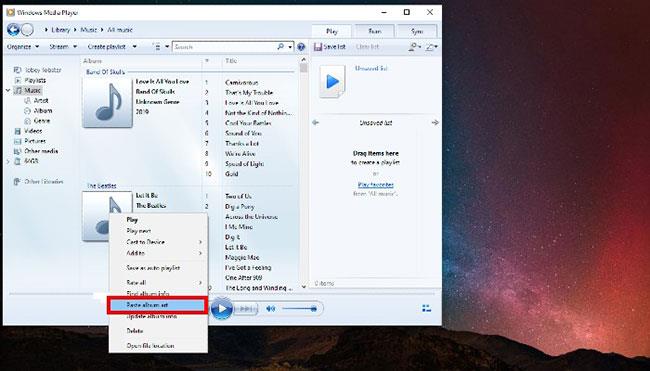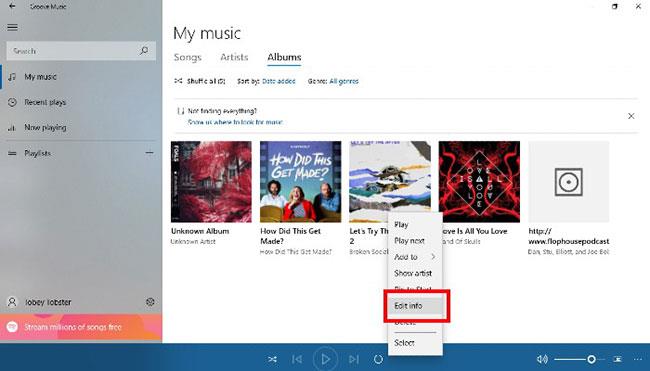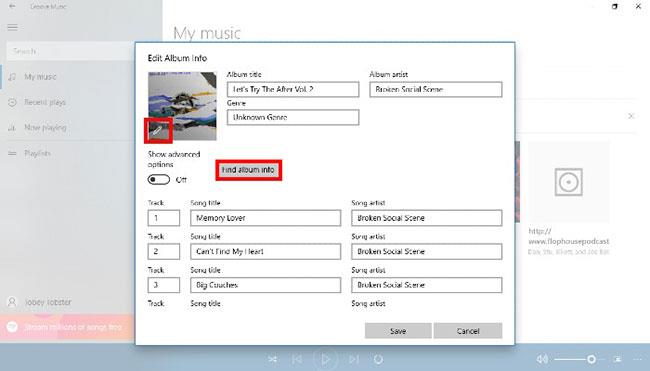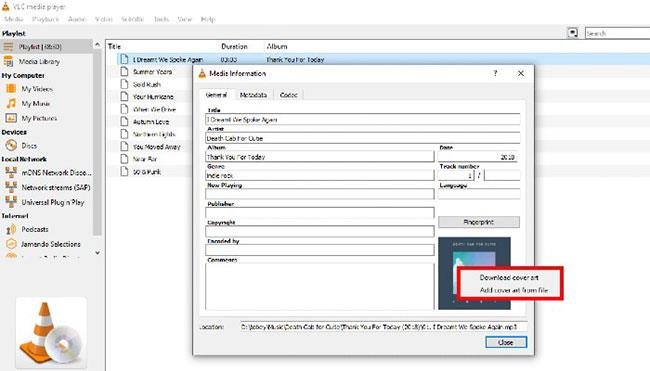Bár meglehetősen népszerű, nem mindenki választja a zenei streaming szolgáltatásokat, mint a Spotify , a YouTube Music vagy az Apple Music. Sokan még mindig szeretnek zenét hallgatni MP3 fájlokon keresztül . Azonban van egy nagy bosszúság a helyi MP3 fájlokkal kapcsolatban: hibákat tartalmazhatnak a beágyazott metaadatokban.
Ami az MP3-at illeti, sok rajongó elégedetlenségének oka az albumborítók hiánya, amelyek akkor jelennek meg, amikor a telefonon vagy számítógépen lévő zenei streaming alkalmazásokban hallgatnak. Ehelyett a hallgató kénytelen egy hangjegy unalmas képét nézni. Szerencsére van egy egyszerű módja ennek megváltoztatására.
Állítson be új albumborítót MP3-dalokhoz a Windows 10 rendszerben
Miért nincs az MP3 fájloknak borítója?
Az MP3 fájlokat gyakran számítógép hozza létre, például amikor valaki bemásolja a CD-t. A program a dalok CD-ről a számítógép merevlemezére másolására szolgál, és képes menteni az olyan információkat, mint az előadó neve, az album neve, a műfaj, a szám száma, a megjelenés éve és sok más kapcsolódó dolog. Közvetlenül magára az MP3 fájlra. Ahogy azt sejteni lehetett, az albumborítók MP3-fájlokba is tárolhatók és beágyazhatók.

Amikor fájlokat másol át egy másik eszközre, például telefonra, az adott eszköz zenelejátszója albumborítókat és egyéb kapcsolódó információkat jelenít meg. Sajnos néha ezek az információk vagy metaadatok nincsenek megfelelően beágyazva az MP3 fájlba. Ennek az lehet az oka, hogy az információ akkoriban nem állt rendelkezésre, vagy az MP3 fájl létrehozója egyszerűen elfelejtette beilleszteni azokat.
Használja a Windows Media Playert
A Windows Media Player már évek óta a Windows-felhasználók kedvenc médialejátszója. Bár a Microsoft „utód” eszközként népszerűsítette Groove alkalmazását, a Windows Media Player továbbra is előre telepített alkalmazás a Windows operációs rendszer modern verzióiban. Lehet, hogy a Windows Media Player nem olyan feltűnő vagy vonzó, mint a Groove, de funkciókban gazdag. Ezenkívül a Windows Media Player nagyon egyszerűen tud albumborítót hozzáadni MP3 fájlokhoz.
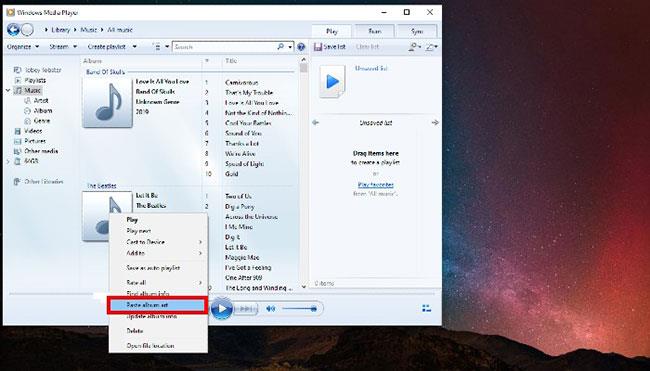
Ennek módját a következő cikkben találja: Windows Media Player 11: Borító hozzáadása és albuminformációk frissítése .
Használd a Groove Music-ot
Albumborítók hozzáadása MP3-fájlokhoz a Groove Music alkalmazásban meglehetősen egyszerű. A Groove Music alkalmazásban az albumok téglalap alakú csempékként jelennek meg, és az album borítóját jelenítik meg. Ha olyan albumot fedez fel, amelynek nincs megfelelő borítója, vagy még csak borítóképe sincs, kattintson rá jobb gombbal. Ekkor megjelenik egy menü, ahol talál egy „Információ szerkesztése” lehetőséget. Ha erre a lehetőségre kattint, megjelenik az Albumadatok szerkesztése ablak .
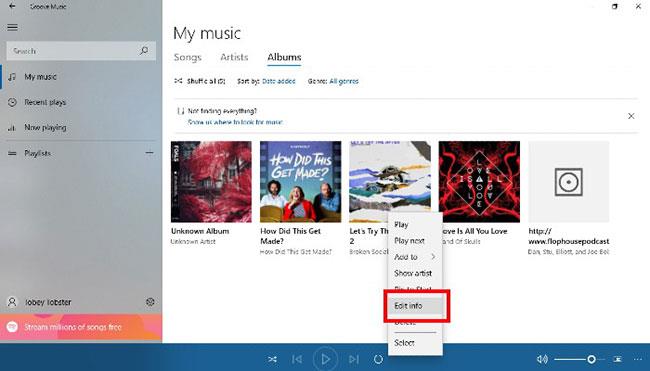
Itt manuálisan szerkesztheti a metaadatokat, vagy kattintson az „Albuminformáció keresése” gombra , és a Groove Music átvizsgálja az interneten a megfelelő metaadatokat. Sajnos az eredmények nem mindig pontosak. Ezenkívül a programnak eltarthat egy ideig, amíg a releváns adatokat megtalálja az interneten.
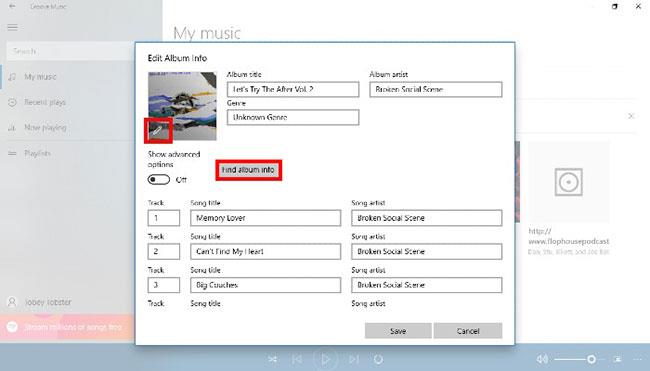
Ha van egy pontos albumborító fájl a számítógépén, manuálisan is hozzáadhatja azt az albumborító dobozának bal alsó sarkában található ceruza ikonra kattintva. Ezzel elindít egy File Explorer ablakot, ahol navigálhat a megfelelő képfájlhoz. Ha elkészült, kattintson az ablak alján található Mentés gombra.
Használja a VLC Media Playert
Ha a VLC Media Playert használja a videofájlok megtekintéséhez, akkor valószínűleg zenehallgatásra is használja. Szerencsére az albumborítók hozzáadása a hiányzó MP3-fájlokhoz gyors és egyszerű. Először adja hozzá az MP3-at a VLC lejátszási listához. Amikor a dal megjelenik a lejátszási lista mezőben, kattintson rá jobb gombbal, és válassza ki az „Információ” menüpontot a menüből. Ezzel megnyílik egy új VLC-ablak „Médiainformáció” felirattal .
Ez az ablak megjeleníti az MP3 fájlba ágyazott összes metaadatot. Itt bármelyik mezőt módosíthatja, de leginkább a Médiainformációk ablak jobb alsó részére kell figyelnie . Itt egy téglalap jelenik meg a helytelen albumborítóval vagy a VLC logóval (narancssárga-fehér forgalmi kúp), jelezve, hogy nincs albumborító. A megfelelő albumborító megtekintéséhez kattintson rá jobb gombbal. Ekkor megjelenik egy menü két lehetőséggel: „Borítókép letöltése” vagy „Borítókép hozzáadása fájlból” .
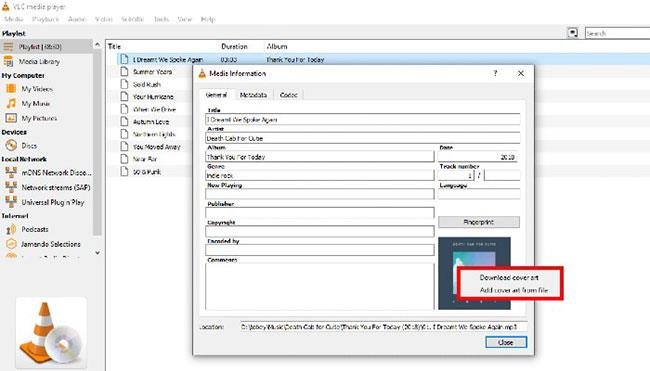
Ha csatlakozik az internethez, és az MP3 metaadatainak többi része helyes (előadó neve, album neve stb.), akkor válassza a „Borítókép letöltése” lehetőséget . A VLC ezután megtalálja a megfelelő borítót az MP3 metaadatai alapján. Ezenkívül, ha az albumborítót a számítógépén tárolja, válassza a „Borítóborító hozzáadása fájlból” lehetőséget . Ekkor megjelenik a Fájlkezelő ablak, amely lehetővé teszi, hogy a VLC-t a számítógépen lévő képfájl helyére irányítsa. Miután a megfelelő albumborító megjelenik, bezárhatja a Médiainformáció ablakot .
Zavar, hogy az MP3-fájlokba nincsenek beágyazva a megfelelő metaadatok? Melyik módszert részesíti előnyben az albumborítók hozzáadásához MP3 fájljaihoz? Kérjük, ossza meg véleményét mindenkivel az alábbi megjegyzések részben!
Remélem sikeres vagy.